La caché de visualización es una caché de disco local del equipo que almacena los datos de las capas del mapa base, imágenes en tesela de los servicios de ArcGIS for Server, imágenes en tesela de otros servicios de mapas de Internet y la caché de ArcGIS global. ArcGIS for Desktop utiliza esta caché de visualización para ayudar a administrar y mejorar el rendimiento de visualización en ArcMap y ArcGlobe.
La contrapartida es que tiene que planificar la administración del contenido en la caché. Con el tiempo, el contenido en la caché local puede quedarse obsoleto con respecto al contenido del servidor. Por otra parte, la caché de visualización local puede consumir mucho espacio del disco de su equipo local.
Es necesario que idee una estrategia para administrar la organización de la caché, capa por capa o para todos los contenidos en la caché de visualización. Los pasos de cada opción se describen a continuación.
Administrar la caché de visualización completa
Puede utilizar el cuadro de diálogo Opciones de ArcMap para ver el tamaño de la caché de visualización actual, borrar la caché de visualización para todas las capas de mapa y para establecer la ruta de acceso para el almacenamiento de la caché local. Haga clic en Personalizar > Opciones de ArcMap en el menú principal y luego haga clic en la pestaña Caché de visualización en el cuadro de diálogo Opciones ArcMap. 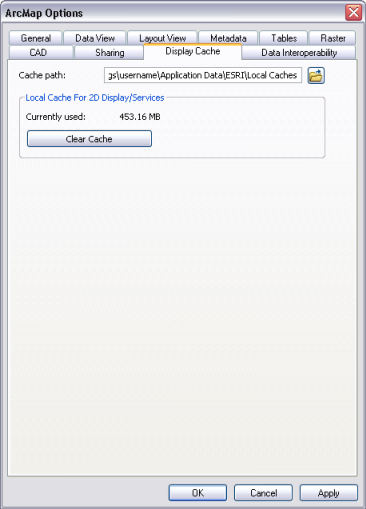
Al hacer clic en la pestaña Caché de visualización, podrá ver que el contador de tamaño de caché estará subiendo, ya que suma el tamaño total de caché de visualización en el disco local.
Administración de la caché de visualización para cada capa
La caché de visualización de capas individuales se puede administrar para:
- Imágenes en tesela de los servicios de mapas almacenados en caché ArcGIS for Server
- Imágenes en tesela de otros servicios de mapas en Internet
La caché de visualización se administra en la pestaña Caché en el cuadro de diálogo Propiedades de capa para estos tipos de capa.
Haga clic con el botón derecho del ratón en el nombre de la capa en la tabla de contenido, seleccione Propiedades y, a continuación, haga clic en la pestaña Caché.
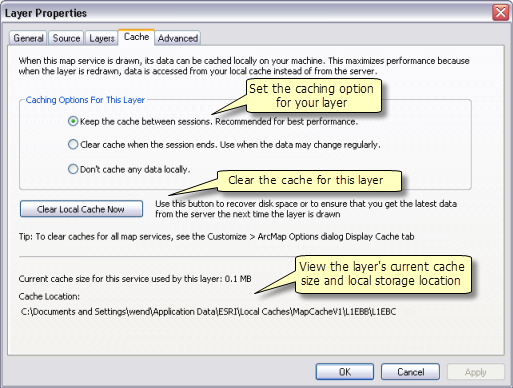
A continuación, se describen las tres tareas principales que puede realizar en la ficha Caché.
Elija la opción de almacenamiento en caché
Seleccione la opción que desee para administrar la caché de esta capa.
- Guardar la caché entre sesiones: es la configuración predeterminada y ofrece el máximo rendimiento. Se recomienda para los servicios que probablemente no van a cambiar.
- Limpiar caché cuando termine la sesión: se recomienda para los servicios que cambian periódicamente.
- No guardar datos en la caché local: las imágenes de mapa se escriben en la memoria. De esta forma, se asegura de que aparezcan los datos más actualizados disponibles en el servicio, pero puede ser más lento. Esto suele ser útil si no tiene mucho espacio en el disco local o si los datos son dinámicos.
Borrar la caché local
Esto borra la caché de visualización local para la capa seleccionada, pero de ninguna otra capa en la caché. Limpiar la caché para un servicio afecta todas las capas en todos los mapas que hacen referencia a este servicio: las cachés locales se almacenan por servicio y si existen varias capas que hacen referencia al servicio de mapas en caché, estas capas utilizan la misma caché de teselas en la carpeta temporal de Windows.
La caché local siempre se almacena en su equipo en una carpeta llamada MapCacheV1 y al igual que todos los datos temporales, esta carpeta se guarda en la carpeta temporal de Windows. Dentro de la carpeta MapCacheV1, hay una subcarpeta para cada servicio de mapas en caché. Esta es la última parte de la ruta que se ve.
Si normalmente sólo dibuja mapas para algunas áreas, como el área de estudio local de la agencia, la caché no se hará demasiado grande porque es probable que las teselas que dibuje ya se encuentren en la caché. Si dibuja mapas para muchas áreas diferentes, su caché puede aumentar. Cada vez que dibuje un área nueva, las teselas nuevas se almacenarán en la caché local.
Vea la información sobre el tamaño de la caché de la capa y la ubicación de almacenamiento
El cuadro de diálogo muestra el tamaño de la caché de visualización de la capa actual y la ruta de acceso a la ubicación de la caché en disco. Esto le ayuda a controlar su uso.